excel平方公式
Excel中,平方公式是处理数据时常用的数学运算之一,它能够帮助用户快速计算某个数值或单元格内容的平方值,以下是关于Excel平方公式的详细解答,包括其使用方法、注意事项以及常见问题解答。
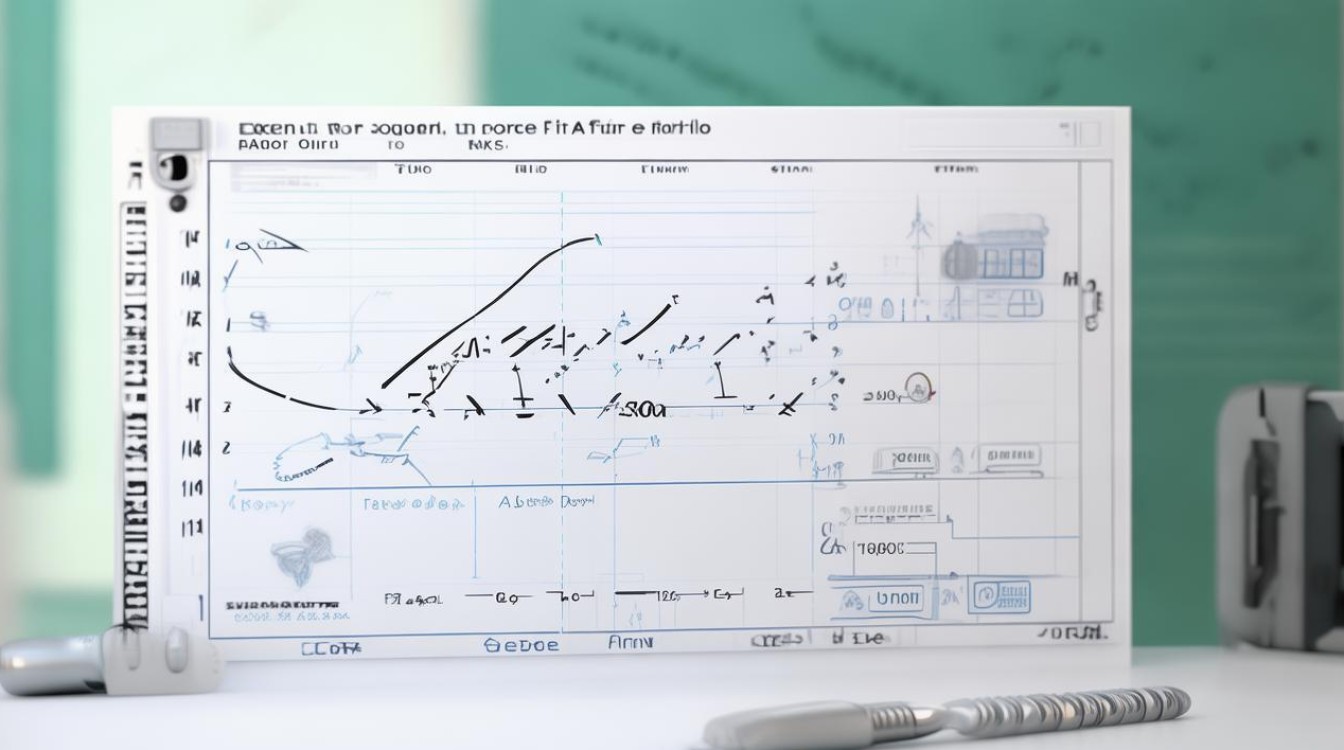
Excel平方公式的基本用法
在Excel中,实现数值平方主要有以下几种方法:
-
使用幂运算符(^):
- 这是最常见且直观的方法,直接在目标单元格输入
=A1^2(假设A1是你要平方的数值所在的单元格),即可输出A1内容的平方值,若A1为5,则结果为25。
- 这是最常见且直观的方法,直接在目标单元格输入
-
利用POWER函数:
- POWER函数的语法为
=POWER(数值, 次方)。=POWER(A2, 2)同样返回A2的平方,该函数的优势在于可以灵活调整指数,不仅限于求平方。
- POWER函数的语法为
-
通过单元格引用和乘法:
- 使用
=B3B3也可以实现平方的效果,这对于初学者来说非常容易理解。
- 使用
批量求平方的步骤与技巧
当面对大量数据时,可以采用以下批量操作步骤来提高效率:
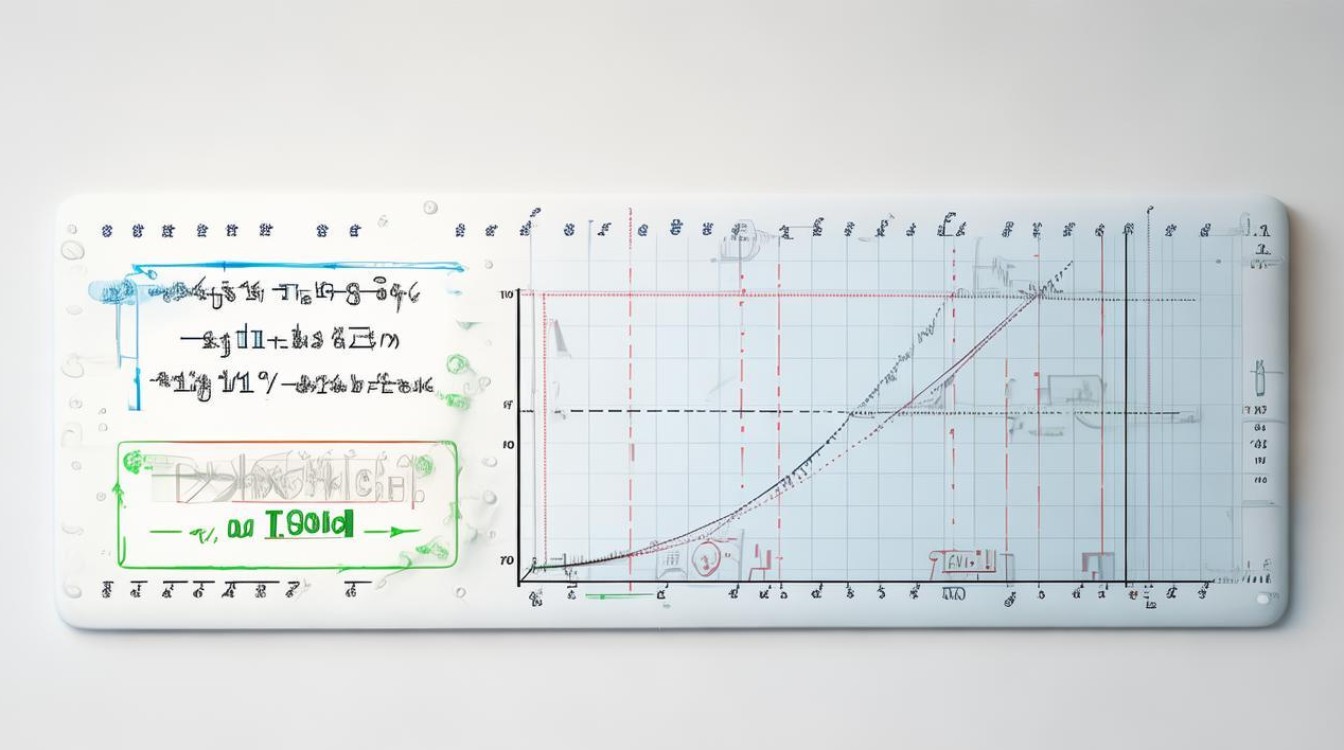
-
在第一个单元格输入公式:
- 假设原始数据位于B列,从B2开始,你可以在C2中输入
=B2^2,然后按回车键确认。
- 假设原始数据位于B列,从B2开始,你可以在C2中输入
-
拖拽填充公式:
将鼠标移至C2单元格右下角的小方块(填充柄)上,当鼠标变成十字形状时,按住鼠标左键并向下拖动,直到覆盖所有需要计算平方的单元格,这样,Excel会自动将公式应用到这些单元格上,并计算出相应的平方值。
不同方法求平方的优缺点对比分析
| 方法 | 优点 | 缺点 |
|---|---|---|
| 使用幂运算符(^) | 简明高效,易于理解;支持直接拖拽批量应用 | 对于不熟悉符号的用户可能不太直观 |
| 使用POWER函数 | 语法清晰,可灵活调整指数;适用于复杂计算 | 相对于幂运算符来说稍显冗长 |
| 通过单元格引用和乘法 | 直观易懂,适合初学者 | 需要手动输入每个公式,效率较低 |
实际应用举例与进阶技巧展示
假设你有一组学生成绩,需要分别计算其分数的平方后再做统计分析,可以操作如下:
-
设置原始分数列:
![excel平方公式 excel平方公式]()
将学生成绩输入到B列中,从B2开始。
-
计算平方值:
- 在C2中输入
=B2^2,然后按回车键确认。 - 使用填充柄将C2中的公式拖拽到C列的其他单元格中,以计算所有分数的平方值。
- 在C2中输入
-
统计平方和:
- 若需统计所有分数平方和,则可在C列底部(如C10)使用SUM函数:
=SUM(C2:C9)。
- 若需统计所有分数平方和,则可在C列底部(如C10)使用SUM函数:
注意事项
在使用Excel求平方时,应注意以下几点以避免常见错误影响结果准确性:
- 确保单元格类型为数字型:否则会导致#VALUE!错误。
- 注意空白或非数字内容可能造成异常结果或错误,可以使用IF函数进行判断,如
=IF(ISNUMBER(A1), A1^2, "")来避免错误。 - 批量拖拽时确保引用关系正确:注意绝对引用和相对引用的区别,避免因引用关系错误导致的计算错误。
- 检查数据格式:确保单元格格式为‘常规’或‘数字’,避免文本格式
版权声明:本文由 数字独教育 发布,如需转载请注明出处。



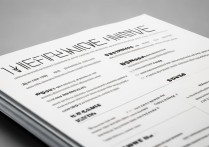











 冀ICP备2021017634号-12
冀ICP备2021017634号-12
 冀公网安备13062802000114号
冀公网安备13062802000114号